So beheben Sie große Windows.db-Probleme unter Windows 11
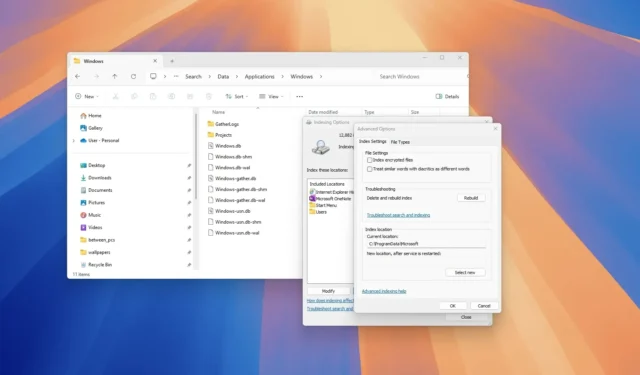
- Um die Indizierungsdatenbank „windows.db“ zurückzusetzen, öffnen Sie „Einstellungen “ > „ Datenschutz und Sicherheit “ > „Windows durchsuchen “ > „ Erweiterte Indizierungsoptionen “, klicken Sie auf „Erweitert“, dann auf „Neu erstellen“, dann auf „OK“, dann auf „Ändern“, löschen Sie „Microsoft Outlook“, klicken Sie auf „OK“ und schließlich auf „Schließen“.
Unter Windows 11 ist „Windows.db“ die Datenbank, die die Indexierungsinformationen für die Windows-Suche enthält, um schnellere Ergebnisse für Dateien, E-Mails und andere Inhalte zu liefern. Die Datenbank ist für das Betriebssystem unerlässlich, kann aber aufgrund der Anzahl der Dateien auf dem Computer manchmal unerwartet viel Speicherplatz beanspruchen. Wenn Sie außerdem E-Mail-Clients (wie Outlook) verwenden und die Windows-Suche zum Indizieren einer PST-Datei konfiguriert ist, kann die Größe der Datenbank „Windows.db“ auch dazu führen, dass dem System der Speicherplatz ausgeht.
Wenn Sie bei geringer Dateianzahl feststellen, dass der Speicherplatz auf Ihrem Rechner knapp wird oder der Ordner „ProgramData“ ungewöhnlich groß ist, bietet Windows 11 eine Möglichkeit, die Größe der Datenbank zu reduzieren.
In dieser Anleitung erfahren Sie, wie Sie die Datenbank „Windows.db“ löschen (und ihre Größe reduzieren), da dies unter Windows 11 zu Speicherproblemen führt.
Erstellen Sie die Datei Windows.db neu, um Speicherplatz unter Windows 11 freizugeben
Um die Datei Windows.db unter Windows 11 zu löschen und neu zu erstellen, gehen Sie wie folgt vor:
-
Öffnen Sie die Einstellungen unter Windows 11.
-
Klicken Sie auf Datenschutz und Sicherheit .
-
Klicken Sie auf die Registerkarte „Suchfenster“ .
-
Klicken Sie im Abschnitt „Verwandte Einstellungen“ auf Erweiterte Indizierungsoptionen .
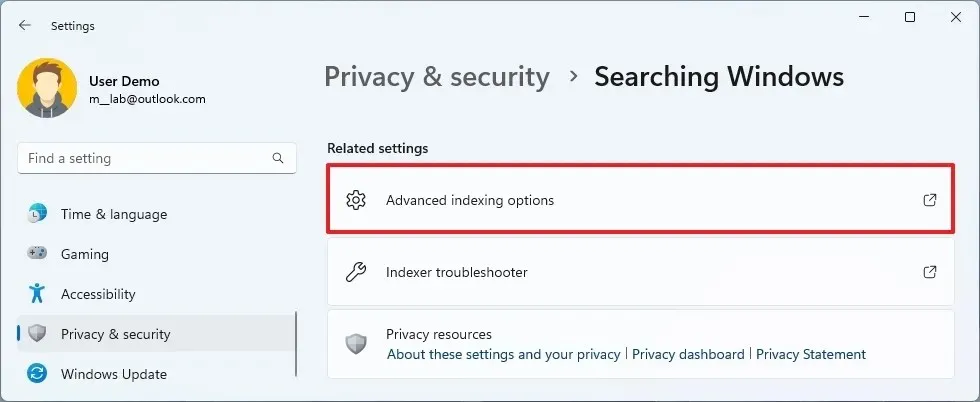
-
Klicken Sie auf die Schaltfläche „Erweitert“ .
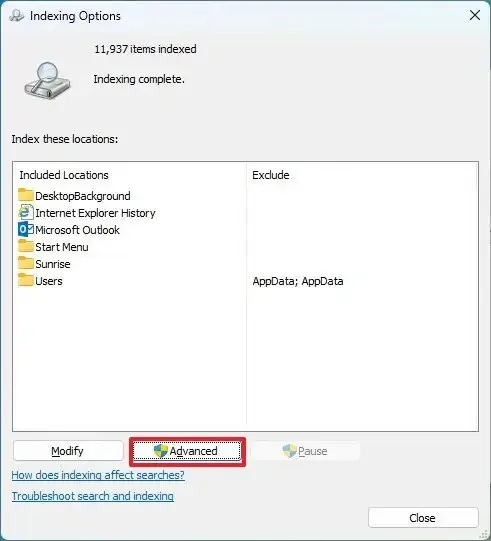
-
Klicken Sie auf die Schaltfläche „ Neu erstellen “, um die Datei „Windows.db“ im Abschnitt „Fehlerbehebung“ zu löschen.
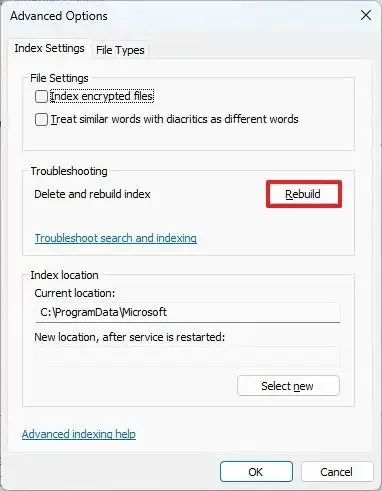
-
Klicken Sie auf die Schaltfläche OK .
-
Klicken Sie in den „Indizierungsoptionen“ auf die Schaltfläche „ Ändern “.
-
Deaktivieren Sie die Option „Microsoft Outlook“ .
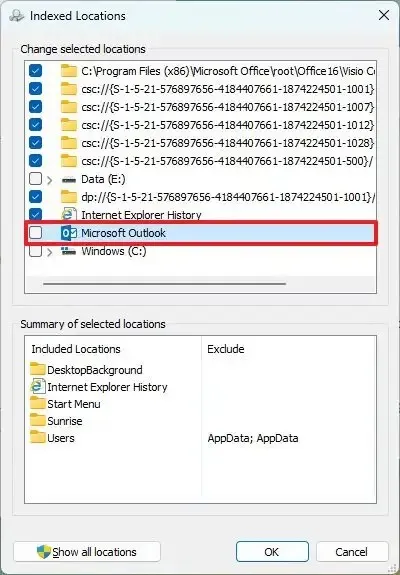
-
Klicken Sie auf die Schaltfläche OK .
-
Klicken Sie auf die Schaltfläche Schließen .
Sobald Sie die Schritte abgeschlossen haben, löscht das System die Datenbank „Windows.db“ und erstellt sie neu, wodurch viele Gigabyte Speicherplatz unter Windows 11 freigegeben werden.



Schreibe einen Kommentar